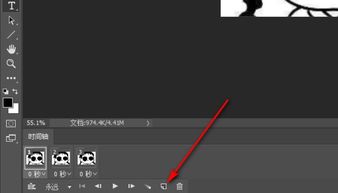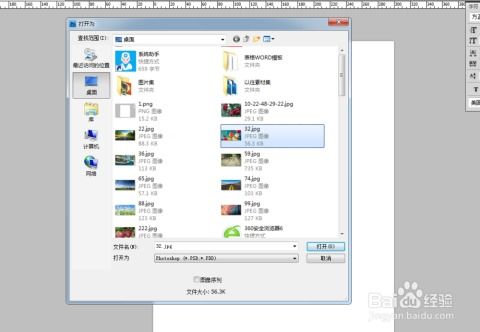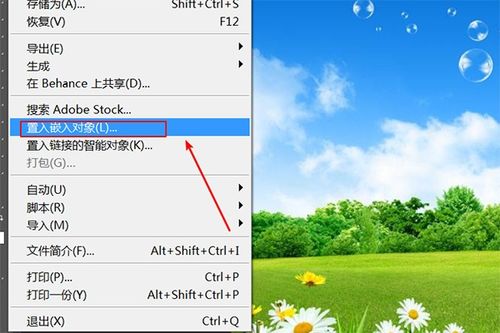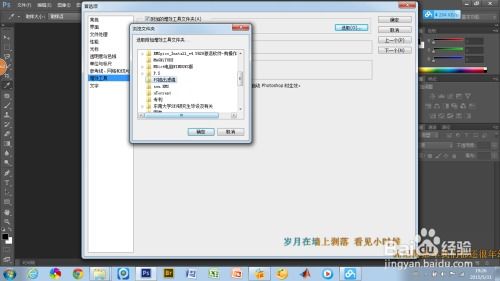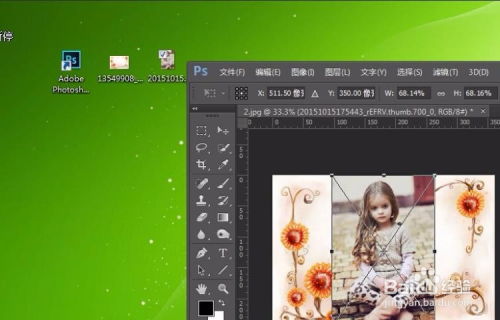PS中如何有效插入图片
在Photoshop中插入图片是一项基础而强大的功能,无论是设计海报、制作图片合成,还是进行简单的图片编辑,掌握这一技巧都能让你的创作更加丰富多彩。下面,我们就来详细探讨一下如何在Photoshop中高效、准确地插入图片,并通过一系列步骤和技巧,让你的作品更加专业和出色。

首先,打开Photoshop软件。在启动界面上,你可以看到新建、打开、浏览等多种选项。为了插入图片,你可以选择新建一个空白文档,或者在已有的项目中插入新图片。如果你选择新建文档,可以根据需要设置文档的宽度、高度、分辨率和背景颜色。设置完毕后,点击“创建”按钮,即可进入Photoshop的工作界面。

接下来,找到你想要插入的图片。这些图片可以存储在你的电脑硬盘、网络云盘或其他外部存储设备中。一旦找到图片,就可以开始将其插入到Photoshop中了。插入图片有多种方法,下面介绍几种常用的方式:

方法一:使用“文件”菜单中的“置入嵌入对象”。
1. 在Photoshop的工作界面中,点击顶部菜单栏的“文件”选项。
2. 在下拉菜单中,选择“置入嵌入对象”或“置入链接的对象”。通常,我们会选择“置入嵌入对象”,因为这样可以将图片文件直接嵌入到Photoshop文档中,便于后续的编辑和保存。
3. 在弹出的文件选择对话框中,浏览并找到你想要插入的图片文件。选中它,然后点击“置入”按钮。
4. 此时,图片会以一个可编辑的矢量蒙版形式出现在Photoshop的工作区域中。你可以通过拖动鼠标来调整图片的大小和位置。调整完毕后,按回车键或点击选项栏中的对勾按钮,以确认置入操作。
方法二:直接拖放图片到Photoshop工作区。
如果你的图片文件已经在电脑的文件资源管理器中打开,或者你可以通过某种方式直接访问到它(比如从网络浏览器、云盘客户端等),那么你可以尝试直接将图片拖放到Photoshop的工作区域中。这种方法简单快捷,但需要注意的是,拖放的图片会以智能对象的形式被置入,这意味着你可以在以后随时修改其原始属性(如大小、旋转角度等),而不会影响到文档中的其他内容。
方法三:使用“图层”菜单中的“新建填充图层”功能(配合图案填充)。
虽然这种方法不是直接插入图片,但它提供了一种有趣的图片应用方式。你可以将图片转换为一个图案,并将其填充到图层中。具体步骤如下:
1. 首先,将你想要转换为图案的图片在Photoshop中打开。
2. 使用矩形选框工具或魔棒工具等选择工具,选中图片中的某个部分(或者全部)。
3. 点击顶部菜单栏的“编辑”选项,然后选择“定义图案”。在弹出的对话框中,为图案命名,然后点击“确定”。
4. 回到你想要插入图片的主文档中,点击顶部菜单栏的“图层”选项,然后选择“新建填充图层”中的“图案”。
5. 在弹出的图案填充对话框中,选择你刚才定义的图案,然后点击“确定”。这样,图案就会被填充到新的图层中,你可以通过调整图层的不透明度、混合模式等属性来改变其效果。
无论你选择哪种方法插入图片,都可以在接下来的步骤中对图片进行进一步的编辑和调整。例如,你可以使用移动工具来调整图片的位置和大小;使用自由变换工具来旋转、缩放或扭曲图片;使用裁剪工具来裁剪图片以去除不需要的部分;使用滤镜来增强图片的效果等。
在编辑图片时,还有一些常用的快捷键和技巧可以帮助你提高工作效率。例如:
使用Ctrl+T(Windows)或Cmd+T(Mac)可以激活自由变换工具,此时你可以通过拖动图片的边角或边缘来调整其大小和形状。按住Shift键可以保持图片的纵横比不变;按住Alt(Windows)或Option(Mac)键可以从中心缩放图片;按住Ctrl(Windows)或Cmd(Mac)键可以扭曲或旋转图片。
使用Ctrl+J(Windows)或Cmd+J(Mac)可以快速复制当前图层或选中的图片区域,从而创建一个新的图层副本。这对于需要进行多次编辑或尝试不同效果的图片非常有用。
使用Ctrl+E(Windows)或Cmd+E(Mac)可以合并选中的图层或图层组。如果你不再需要某个图层上的内容,可以将其合并到下面的图层中以减少文档的大小和复杂度。
使用快捷键Ctrl+Z(Windows)或Cmd+Z(Mac)可以撤销上一步的操作;使用Ctrl+Alt+Z(Windows)或Cmd+Option+Z(Mac)可以逐步撤销多步操作。这对于不小心进行了错误操作的情况非常有用。
此外,在Photoshop中插入图片时还需要注意一些细节和技巧。例如:
确保图片文件的格式和分辨率与你的项目需求相匹配。一般来说,JPEG、PNG和TIFF等格式的图片都可以在Photoshop中很好地处理;而分辨率则应根据具体的输出需求来确定(如打印、网页展示等)。
在插入多个图片时,可以使用图层组来管理它们。
-
 PS轻松学会:如何插入图片资讯攻略10-29
PS轻松学会:如何插入图片资讯攻略10-29 -
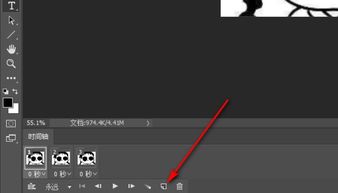 PS中轻松掌握图片插入技巧资讯攻略10-29
PS中轻松掌握图片插入技巧资讯攻略10-29 -
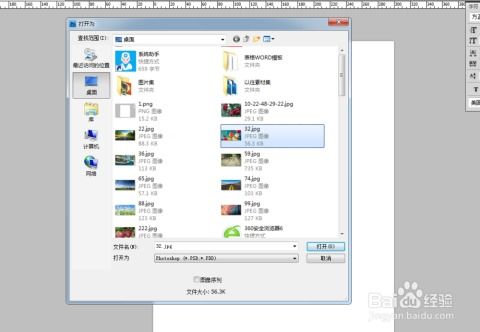 PS中如何简单插入图片的方法是什么?资讯攻略10-29
PS中如何简单插入图片的方法是什么?资讯攻略10-29 -
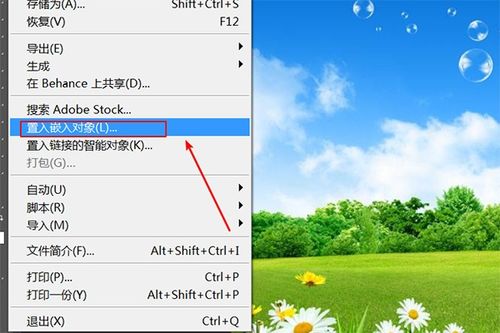 PS快速入门:一键插入图片的超级简单方法资讯攻略10-30
PS快速入门:一键插入图片的超级简单方法资讯攻略10-30 -
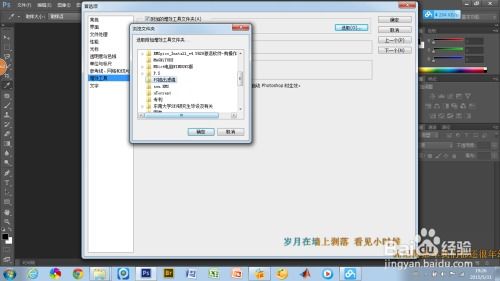 PS怎么插入图片?资讯攻略10-29
PS怎么插入图片?资讯攻略10-29 -
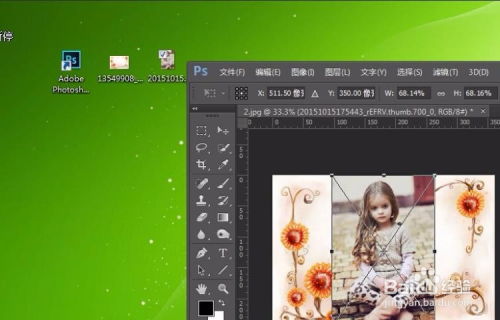 在Photoshop画布中添加图片的方法资讯攻略10-30
在Photoshop画布中添加图片的方法资讯攻略10-30